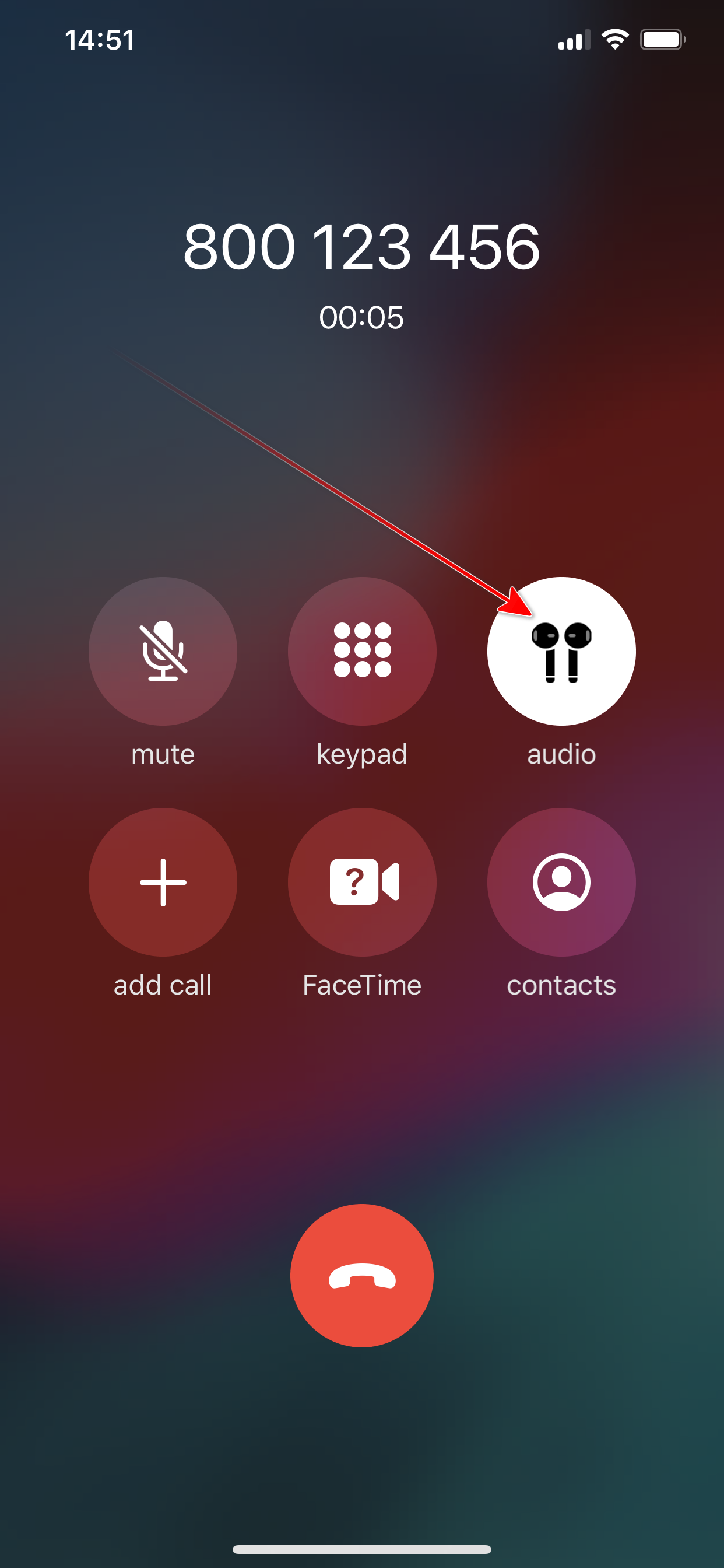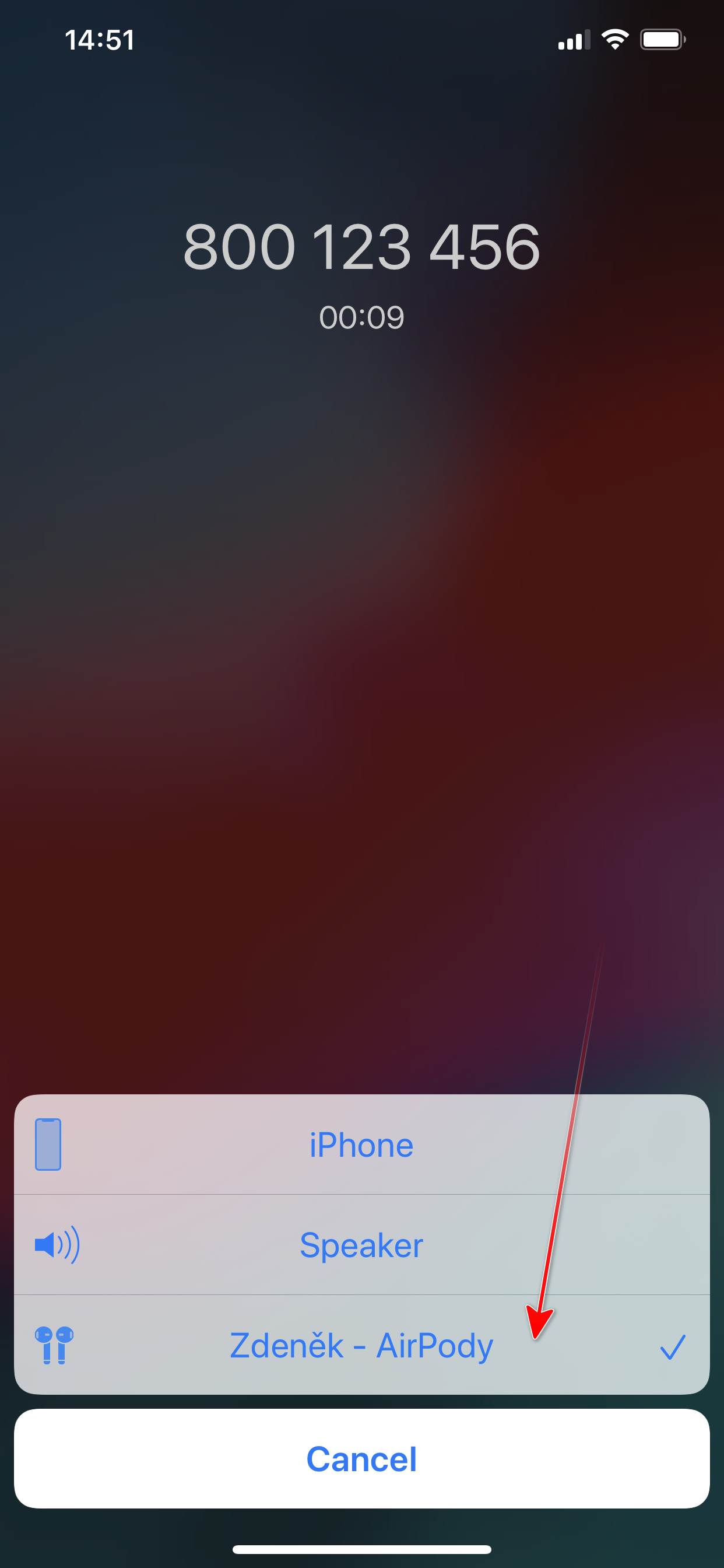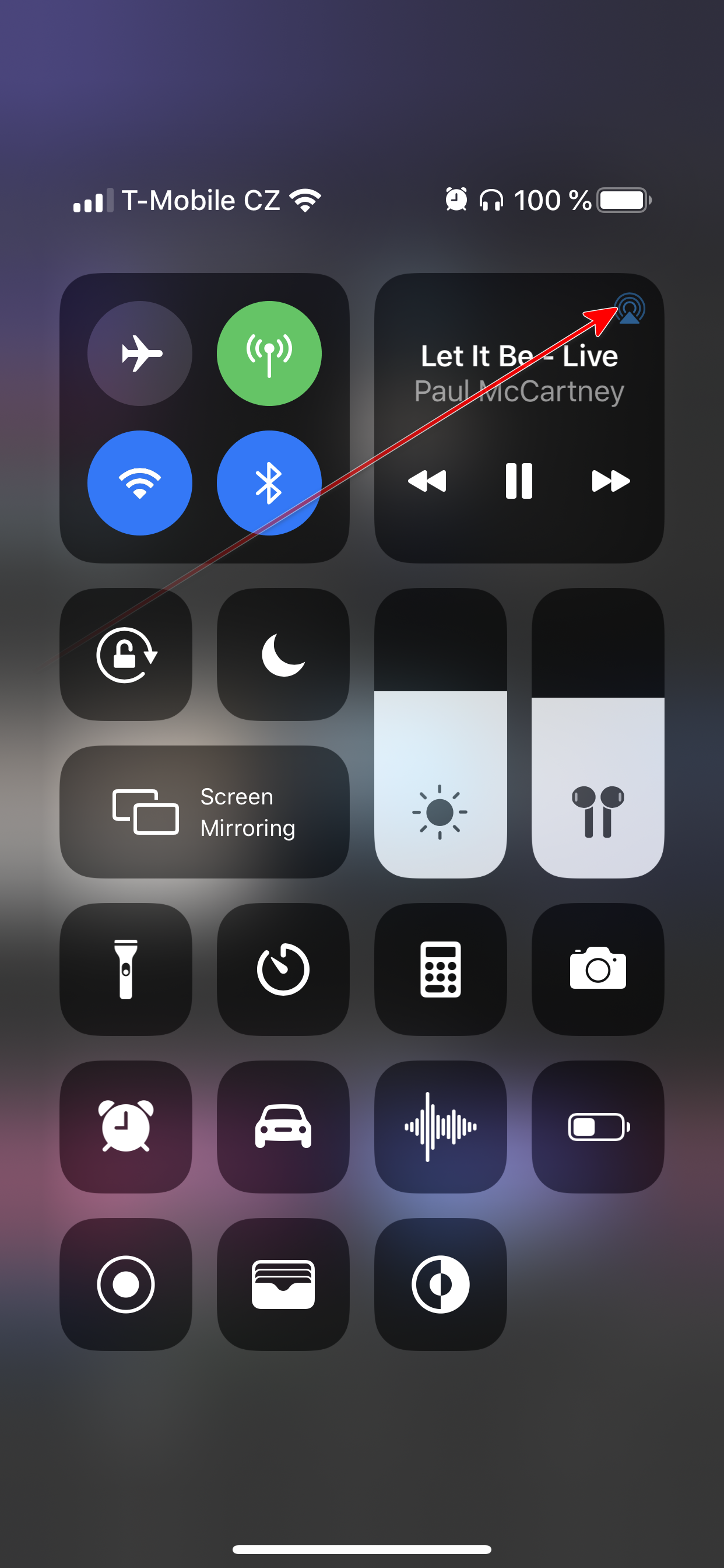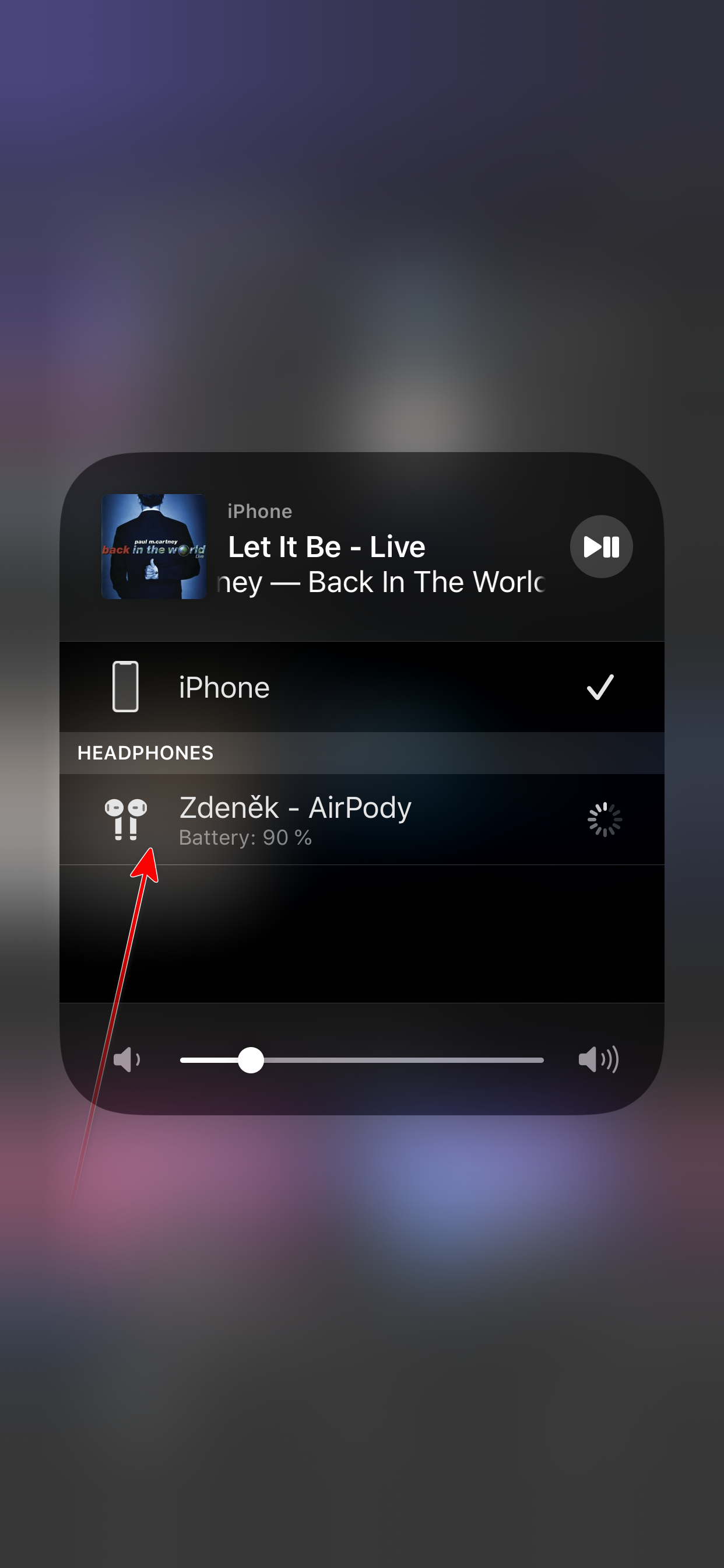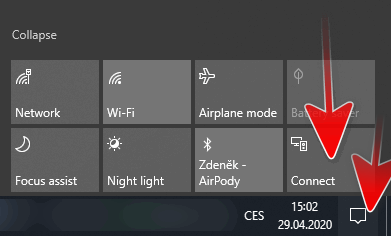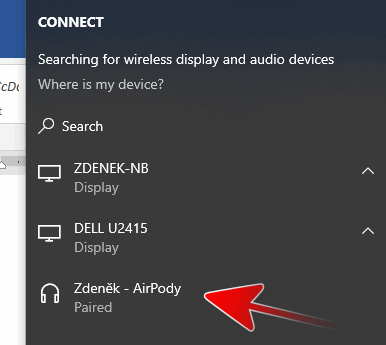Bezdrátová Bluetooth sluchátka Apple AirPods: Jak je jednoduše přepínat mezi telefonem iPhone a počítačem s Windows 10?
Cestou do práce posloucháte podcast v bezdrátových Bluetooth sluchátkách AirPods, zdrojem zvuku je například nějaká podcastová aplikace v iPhone. V práci sluchátka nesundáváte, akorát přepnete zdroj zvuku – místo iPhonu spustíte hudbu přes Spotify přímo na počítači s Windows 10. Do toho vám volá klient. Protože potřebujete mít volné ruce, přepínáte zpět na iPhone a jak dohovoříte, vracíte se k poslechu hudby na Windows.
Ani sluchátka AirPods nejsou natolik inteligentní, aby se pokaždé automaticky připojila přesně k tomu zařízení, které právě chcete využívat. Někdy se připojí správně, většinou jim ale musíte pomoct.
Jak přepínat sluchátka AirPods na telefonu iPhone?
Přepínání zdroje zvuku na iPhone je snadné – při telefonování jsou AirPods „schovaná“ pod tlačítkem, které standardně používáte pro hlasitý odposlech, často nazývané jako „handsfree“.
V ostatních případech při poslechu hudby využíváte integrovaný přehrávač. Najdete jej v horním Ovládacím centru, které zobrazíte stažením roletky z pravého horního rohu telefonu. Klikněte pak do jeho pravého horního rohu, abyste viděli všechna výstupní zvuková zařízení (sluchátka, reproduktor telefonu atd.).
Jak přepínat sluchátka AirPods na počítači s Windows 10?
AirPods se chovají jako jakákoliv jiná Bluetooth sluchátka. V dolním hlavním panelu, napravo od hodin, klikněte levým tlačítkem myši na ikonu Notifikací. Z pravého okraje vyjede panel, kde klikněte na položku „Připojení“ (Connect) a následně vyberte zařízení, ke kterému se chcete připojit.